Windows 8 Uygulamalarında MessageBox yerine MessageDialog Sınıfının Kullanımı
Geliştirdiğimiz uygulamalarda kullanıcıyı bilgilendirmek ve/veya yönlendirmek için Mesaj Kutularını (MessageBox) kullanırız.
Metro Style uygulamalar, System.Windows.Forms namespace’inde yeralan MessageBox sınıfına erişemezler. MessageBox sınıfı yerine MessageDialog sınıfını kullanarak kullanıcıya bilgilendirme kutusu gösterebilirler.
MessageDialog sınıfının constructor‘ı iki parametre alır;
- content (string) : Kullanıcıya göstermek istediğimiz mesaj
- title (string) : Mesaj kutusunun başlığı
Hemen yeni bir Visual Studio 2011 açarak örnek proje üzerinde geliştirmeye başlayalım;
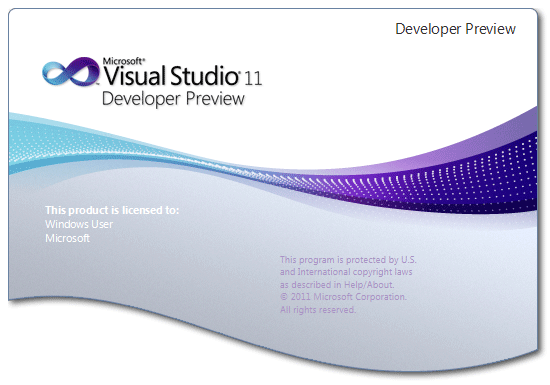
Yeni Proje oluşturma dialog kutusunda Windows Metro Style grubunda yer alan Application proje şablonunu seçelim ve projemize bir isim verelim (bu örnekte benim kullandığım isim, MessageBoxOrnek)
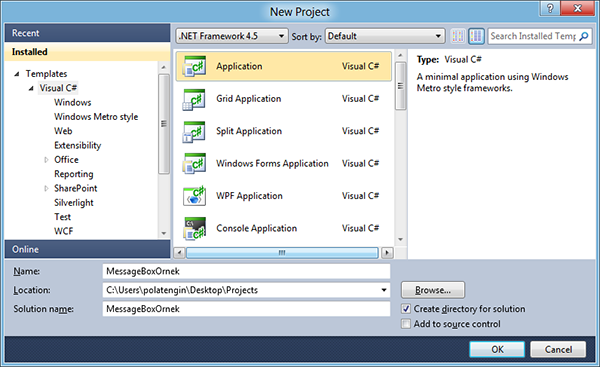
Proje oluşturulduğunda MainPage.xaml dosyasının içeriği;
<UserControl x:Class=”Windows8ApplicationBar.MainPage” xmlns=”http://schemas.microsoft.com/winfx/2006/xaml/presentation” xmlns:x=”http://schemas.microsoft.com/winfx/2006/xaml” xmlns:d=”http://schemas.microsoft.com/expression/blend/2008” xmlns:mc=”http://schemas.openxmlformats.org/markup-compatibility/2006” mc:Ignorable=”d” d:DesignHeight=”768” d:DesignWidth=”1366”>
<Grid x:Name="LayoutRoot" Background="#FF0C0C0C">
</Grid>
</UserControl></pre>
Öncelikle uygulamamızın arkaplan rengini değiştirmek için Grid element’inin Background özelliğine Maroon değerini atayalım;
<UserControl x:Class="Windows8ApplicationBar.MainPage"
xmlns="http://schemas.microsoft.com/winfx/2006/xaml/presentation"
xmlns:x="http://schemas.microsoft.com/winfx/2006/xaml"
xmlns:d="http://schemas.microsoft.com/expression/blend/2008"
xmlns:mc="http://schemas.openxmlformats.org/markup-compatibility/2006"
mc:Ignorable="d"
d:DesignHeight="768" d:DesignWidth="1366">
<Grid x:Name="LayoutRoot" Background="Maroon">
</Grid>
</UserControl>Grid element’inin içerisine bir adet Button elementi oluşturalım ve Click olayını bir method’a yönlendirelim;
<Button x:Name="btnMesaj" HorizontalAlignment="Center" VerticalAlignment="Center" Content="Karşıla" Click="btnMesaj_Click" />
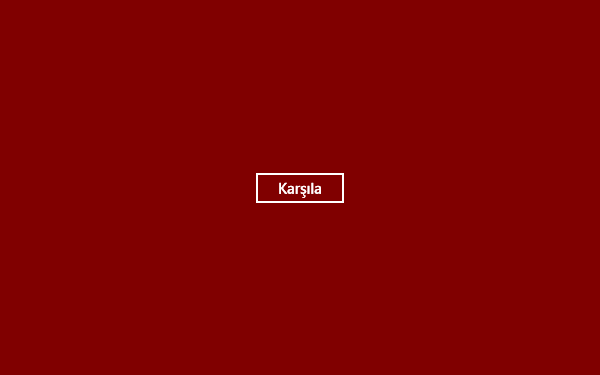
Böylece MainPage.xaml dosyasının XAML kod’u aşağıdaki hale gelmiş oluyor;
<UserControl x:Class="MessageBoxOrnek.MainPage"
xmlns="http://schemas.microsoft.com/winfx/2006/xaml/presentation"
xmlns:x="http://schemas.microsoft.com/winfx/2006/xaml"
xmlns:d="http://schemas.microsoft.com/expression/blend/2008"
xmlns:mc="http://schemas.openxmlformats.org/markup-compatibility/2006"
mc:Ignorable="d"
d:DesignHeight="768" d:DesignWidth="1366">
<Grid x:Name="LayoutRoot" Background="Maroon">
<Button x:Name="btnMesaj" HorizontalAlignment="Center" VerticalAlignment="Center" Content="Karşıla" Click="btnMesaj_Click" />
</Grid>
</UserControl>MainPage.xaml.cs dosyasında btnMesaj_Click method’unu yazıyoruz;
private async void btnMesaj_Click(object sender, RoutedEventArgs e)
{
MessageDialog dialog = new MessageDialog("Merhaba, uygulamamıza hoşgeldiniz...", "Sayın Kullanıcı");
await dialog.ShowAsync();
}MessageDialog sınıfı Windows.UI.Popups namespace’inde yer aldığı için, dosyanın using kısmına,
using Windows.UI.Popups;
satırını eklememiz gerekiyor.
Böylece, uygulamayı çalıştırdıktan ekranın ortasında gördüğümüz butona tıkladığımızda, aşağıdaki gibi bir Mesaj Kutusu ekranda belirecektir;
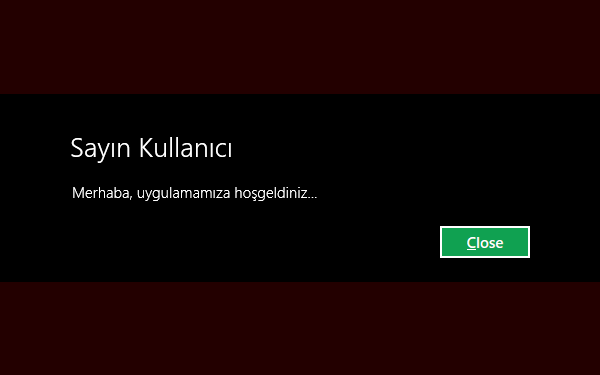
Gösterilen MessageDialog sadece Kapat (Close) butonuna sahiptir. Eğer Close butonu yerine kendi butonlarımızı kullanmak istersek, dialog değişkeninin Commands özelliğine IUICommand interface’ini implemente eden sınıfların birinden yeni bir instance eklememiz gerekir (Örneğin UICommand sınıfı).
**Not : **MessageDialog Commands özelliğine en fazla 3 adet buton ekleyebiliriz.
Yukarıdaki örnekte gösterdiğimiz MessageDialog‘a Yoksay, Kapat, Tümünü Kapat butonları ekleyelim, btnMesaj_Click method’unu aşağıdaki gibi değiştiriyoruz;
private async void btnMesaj_Click(object sender, RoutedEventArgs e)
{
MessageDialog dialog = new MessageDialog("Merhaba, uygulamamıza hoşgeldiniz...", "Sayın Kullanıcı");
dialog.Commands.Add(new UICommand("Yoksay", (command) =>
{
/// yoksayıldı
}));
dialog.Commands.Add(new UICommand("Kapat", (command) =>
{
/// kapatıldı
}));
dialog.Commands.Add(new UICommand("Tümünü Kapat", (command) =>
{
/// tümü kapatıldı
}));
await dialog.ShowAsync();
}

- Kategori:
- C# (178)
- Etiketler:
- async (16)
- await (15)
- background (9)
- button (18)
- Color (11)
- command (6)
- commands (1)
- constructor (25)
- event (23)
- grid (14)
- iuicommand (1)
- messagebox (3)
- messagedialog (3)
- MetroUI (10)
- namespace (15)
- routedeventargs (5)
- string (42)
- uicommand (1)
- usercontrol (4)
- using (13)
- visual studio 2011 (8)
- windows8 (26)
- xaml (23)
İlgili diğer makaleler
- Windows 10 UWP uygulaması içerisinde domain name uygunluk (availability) sorgulama
- C# String.IndexOf, String.Contains, Regex.IsMatch(), Regex.IsMatch(Compiled) performans karşılaştırma
Engin Polat hakkında
Senior Software Engineer, @Microsoft
Ada ve Ege'nin babası ;)
Kategoriler
Arşiv
- Şubat 2018 (1)
- Ocak 2018 (2)
- Aralık 2017 (3)
- Kasım 2017 (3)
- Ekim 2017 (2)
- Eylül 2017 (2)
- Ağustos 2017 (2)
- Temmuz 2017 (2)
- Haziran 2017 (4)
- Mayıs 2017 (4)
- Nisan 2017 (5)
- Mart 2017 (4)
- Şubat 2017 (4)
- Ocak 2017 (6)
- Aralık 2016 (9)
- Kasım 2016 (3)
- Ekim 2016 (5)
- Eylül 2016 (5)
- Ağustos 2016 (3)
- Temmuz 2016 (2)
- Haziran 2016 (2)
- Mayıs 2016 (6)
- Nisan 2016 (7)
- Mart 2016 (13)
- Şubat 2016 (14)
- Ocak 2016 (12)
- Aralık 2015 (8)
- Kasım 2015 (5)
- Ekim 2015 (1)
- Eylül 2015 (1)
- Ağustos 2015 (1)
- Temmuz 2015 (1)
- Haziran 2015 (2)
- Mayıs 2015 (4)
- Nisan 2015 (4)
- Mart 2015 (2)
- Şubat 2015 (4)
- Ocak 2015 (5)
- Aralık 2014 (5)
- Kasım 2014 (3)
- Ekim 2014 (1)
- Eylül 2014 (1)
- Ağustos 2014 (3)
- Temmuz 2014 (2)
- Haziran 2014 (2)
- Mayıs 2014 (5)
- Nisan 2014 (2)
- Mart 2014 (1)
- Şubat 2014 (1)
- Ocak 2014 (2)
- Aralık 2013 (1)
- Kasım 2013 (1)
- Ekim 2013 (1)
- Eylül 2013 (2)
- Ağustos 2013 (6)
- Temmuz 2013 (5)
- Haziran 2013 (3)
- Mayıs 2013 (5)
- Nisan 2013 (4)
- Mart 2013 (7)
- Şubat 2013 (10)
- Ocak 2013 (3)
- Aralık 2012 (7)
- Kasım 2012 (1)
- Ekim 2012 (2)
- Eylül 2012 (1)
- Ağustos 2012 (2)
- Temmuz 2012 (1)
- Haziran 2012 (2)
- Mayıs 2012 (2)
- Nisan 2012 (3)
- Mart 2012 (2)
- Şubat 2012 (2)
- Ocak 2012 (1)
- Aralık 2011 (1)
- Kasım 2011 (9)
- Ekim 2011 (8)
- Eylül 2011 (2)
- Ağustos 2011 (7)
- Temmuz 2011 (5)
- Haziran 2011 (4)
- Mayıs 2011 (3)
- Nisan 2011 (1)
- Mart 2011 (1)
- Şubat 2011 (1)
- Ocak 2011 (1)
- Aralık 2010 (1)
- Kasım 2010 (1)
- Ekim 2010 (4)
- Eylül 2010 (14)
- Ağustos 2010 (8)
- Temmuz 2010 (15)
- Haziran 2010 (1)
- Mayıs 2010 (2)
- Nisan 2010 (2)
- Mart 2010 (14)
- Şubat 2010 (24)
- Ocak 2010 (40)
- Aralık 2009 (23)
- Kasım 2009 (27)
İstatistik
Makale Adedi: 484